word文档中的表格向下填充序号的教程
时间:2023-01-30 12:00:51作者:极光下载站人气:1122
大部分的用户都使用过word软件,这款办公软件给用户带来了许多的好处,让用户能够提升编辑的速度,再加上软件中专业性与实用性并存的功能,帮助用户解决了很多的编辑难题,因此word软件一直深受用户的喜爱和欢迎,也逐渐成为了热门软件,当用户在word软件中编辑文档文件时,难免会遇到各种各样的问题,例如有用户想要在表格中向下填充序号,但是不知道怎么来设置,其实用户只需要选中表格的一列并使用软件中的编号功能即可实现向下填充,那么接下来就让小编来向大家介绍一下word文档中的表格向下填充序号的具体方法步骤吧,感兴趣的用户也可以来看看,以备不时之需。
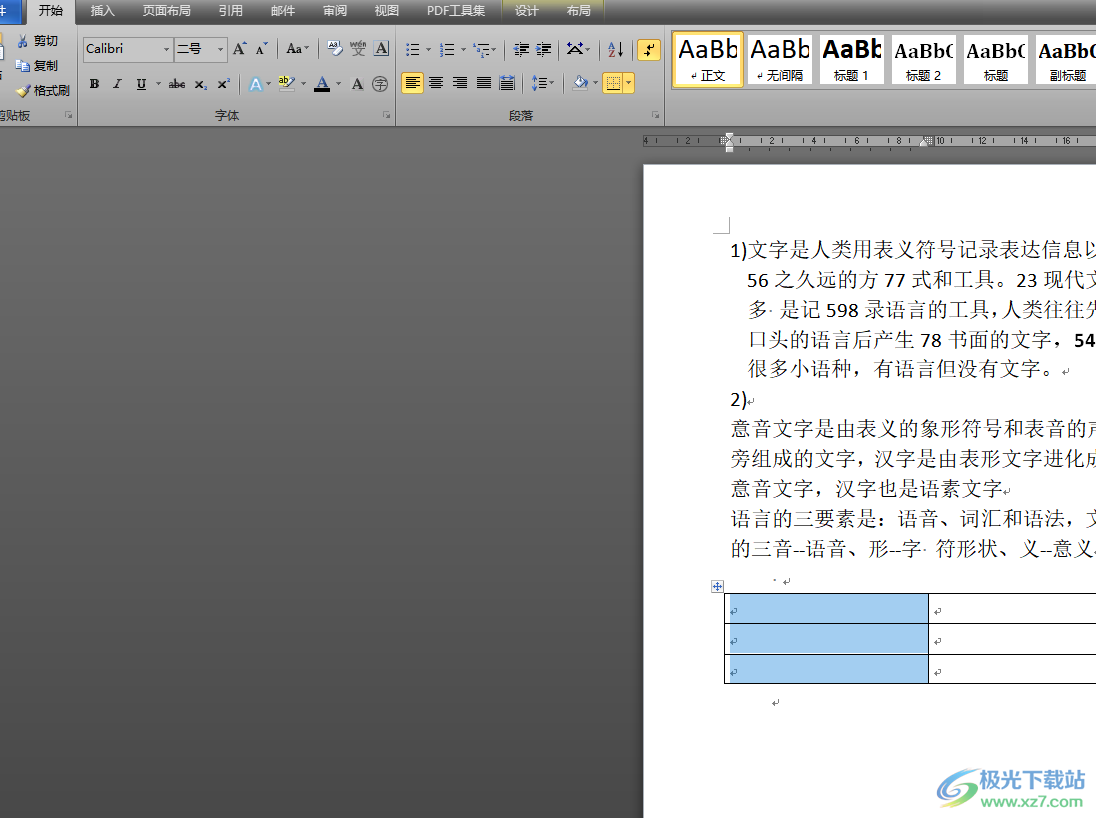
方法步骤
1.一般用户需要在电脑桌面上打开word软件,并来到文档的编辑页面上,接着选中页面中表格的一竖列

2.在上方的菜单栏中点击开始选项,会切换得到相关的选项卡,用户在段落板块中点击编号图标
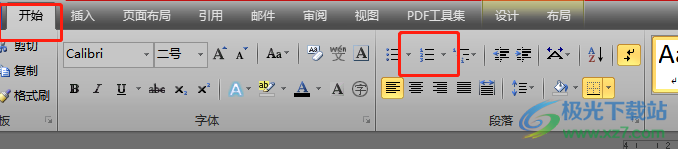
3.将会拓展出一个选项卡,用户从中可以看到有各种各样的编号样式,用户根据喜好选择样式即可
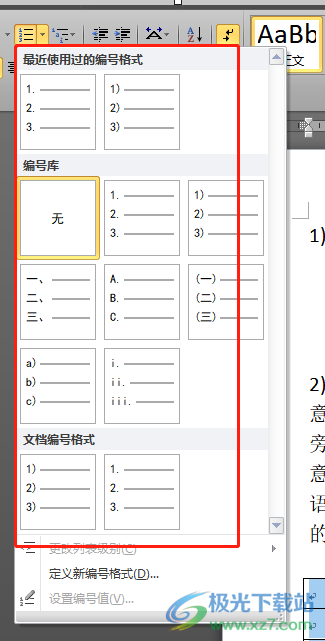
4.选择好后用户回到编辑页面上就可以看到显示出来的向下填充的序号了

5.用户根据自己的需求还可以更改序号的颜色,直接在开始选项中点击字体颜色图标
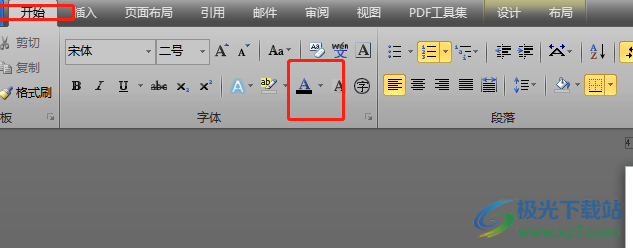
6.在拓展出来的颜色选项卡中直接点击自己喜欢的颜色就可以了
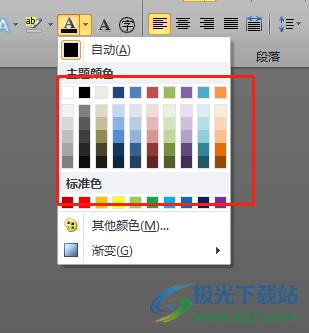
7.最后用户就可以在表格中发现序号颜色已经发生了变化
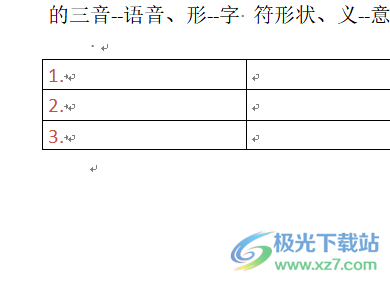
word软件中丰富的功能满足了用户的需求,并为用户带来不少的便利,当用户在word软件中编辑文档文件时,可以在文档页面中插入表格,接着还可以按照自己的需求来设置表格,针对用户提出的问题,小编将操作过程已经归纳出来了,用户只需要简单的选中表格一列并使用编号选项即可解决。
相关推荐
相关下载
热门阅览
- 1百度网盘分享密码暴力破解方法,怎么破解百度网盘加密链接
- 2keyshot6破解安装步骤-keyshot6破解安装教程
- 3apktool手机版使用教程-apktool使用方法
- 4mac版steam怎么设置中文 steam mac版设置中文教程
- 5抖音推荐怎么设置页面?抖音推荐界面重新设置教程
- 6电脑怎么开启VT 如何开启VT的详细教程!
- 7掌上英雄联盟怎么注销账号?掌上英雄联盟怎么退出登录
- 8rar文件怎么打开?如何打开rar格式文件
- 9掌上wegame怎么查别人战绩?掌上wegame怎么看别人英雄联盟战绩
- 10qq邮箱格式怎么写?qq邮箱格式是什么样的以及注册英文邮箱的方法
- 11怎么安装会声会影x7?会声会影x7安装教程
- 12Word文档中轻松实现两行对齐?word文档两行文字怎么对齐?
网友评论